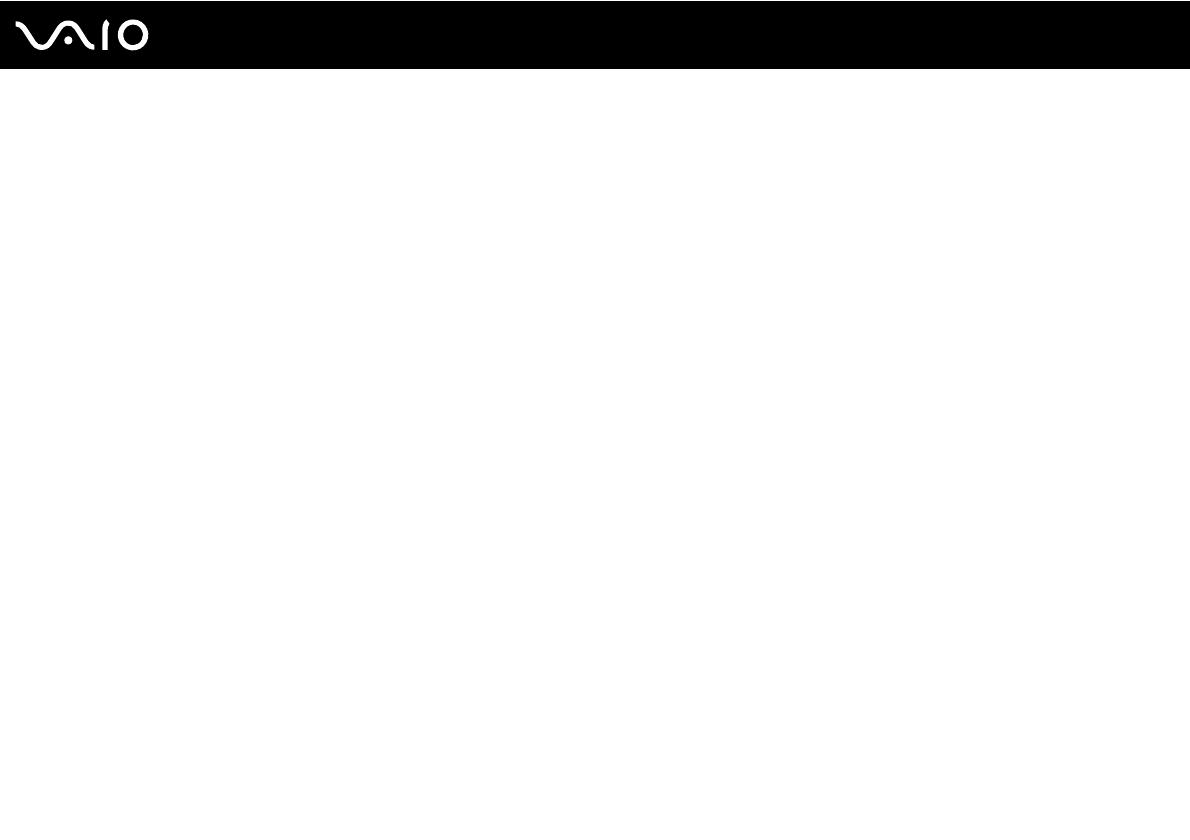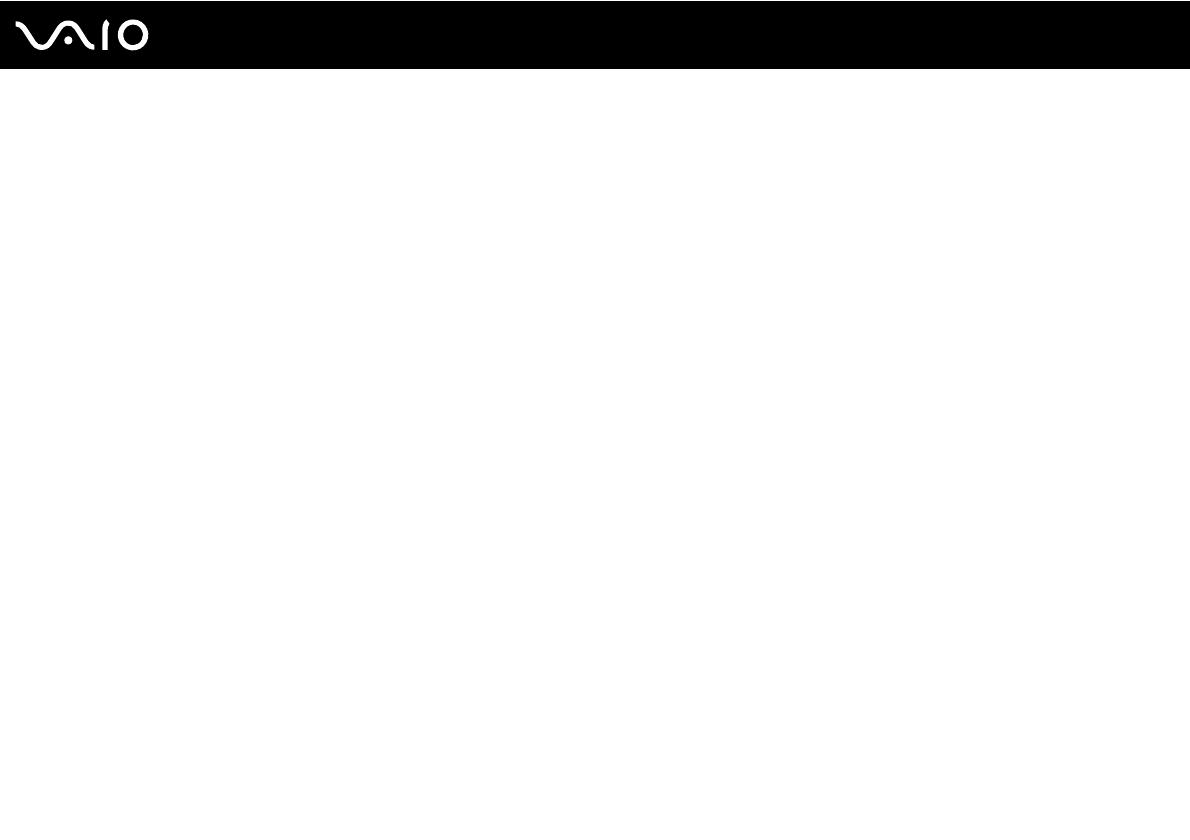
4
nN
Försiktighetsanvisningar ................................................................................................................................................150
Hantera LCD-skärmen .............................................................................................................................................151
Nätdrift .....................................................................................................................................................................152
Hantera datorn .........................................................................................................................................................153
Använda den inbyggda MOTION EYE-kameran......................................................................................................155
Hantera disketter......................................................................................................................................................155
Hantera skivor..........................................................................................................................................................156
Använda batteriet.....................................................................................................................................................157
Använda hörlurar .....................................................................................................................................................158
Hantera Memory Stick .............................................................................................................................................159
Hantera hårddisken..................................................................................................................................................160
Hantera minneskortsadaptern..................................................................................................................................161
Felsökning......................................................................................................................................................................162
Datorn ......................................................................................................................................................................164
Systemsäkerhet .......................................................................................................................................................171
Batteri.......................................................................................................................................................................172
Inbyggd MOTION EYE-kamera ...............................................................................................................................174
Internet.....................................................................................................................................................................177
Nätverksanslutning ..................................................................................................................................................179
Bluetooth-teknik .......................................................................................................................................................182
Optiska skivor ..........................................................................................................................................................186
Bildskärm .................................................................................................................................................................190
Utskrift......................................................................................................................................................................194
Mikrofon ...................................................................................................................................................................195